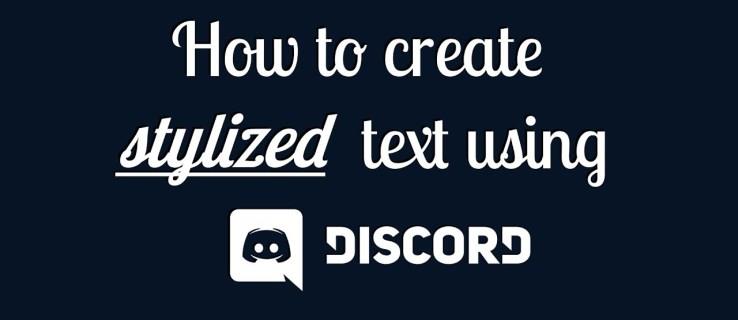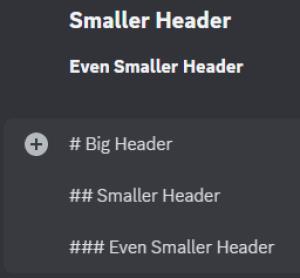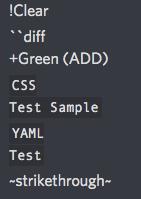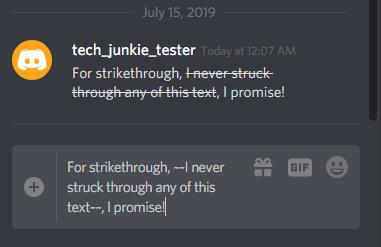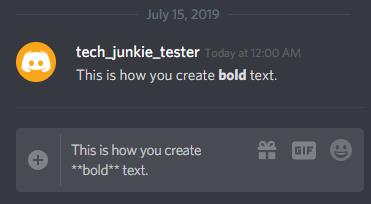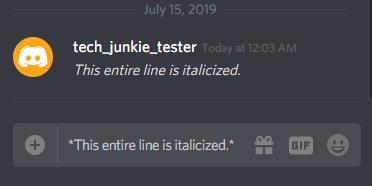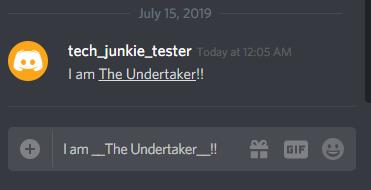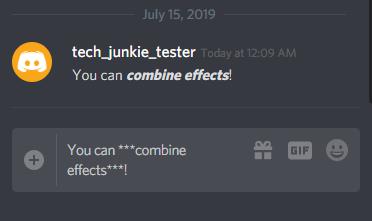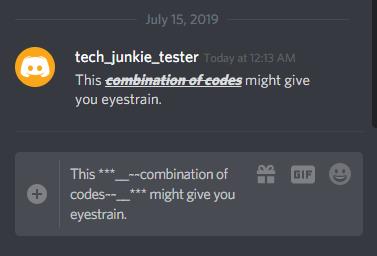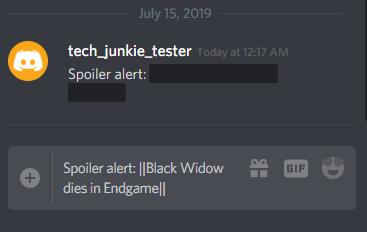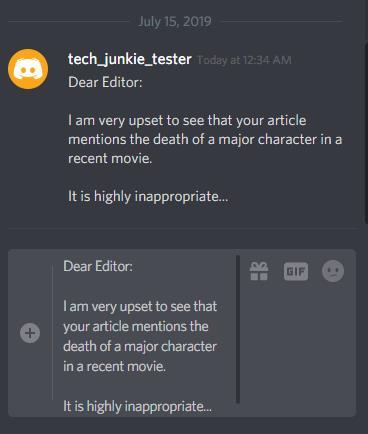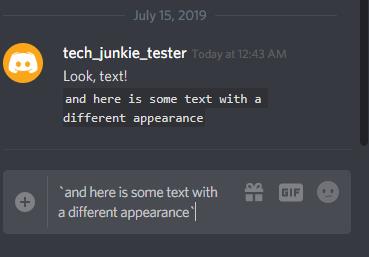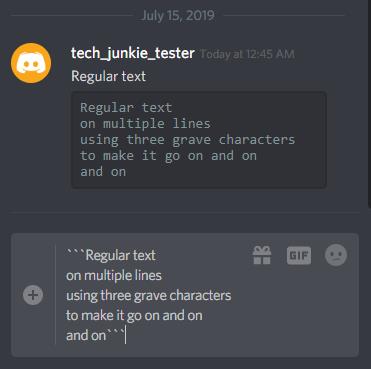Discord er blevet verdens førende online chatserver, der giver spillere, forretningsfolk, sociale grupper og næsten enhver anden samling mennesker mulighed for at deltage i tale- og tekstchat online. Discord fungerer på en servermodel, hvor hver gruppe kan have sin egen lille verden med unikke regler, bots til at tilføje smag, medlemsfællesskaber og meget, meget mere.
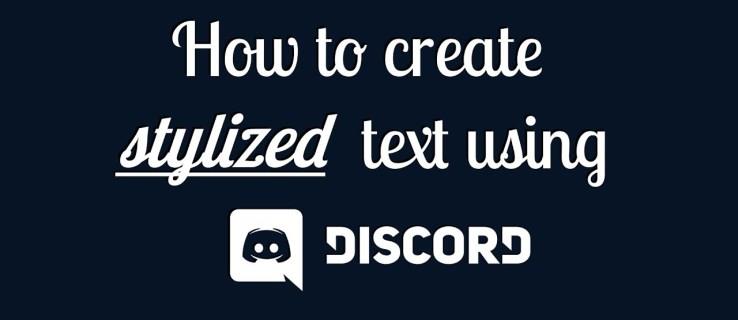
Selvom tjenesten virkelig er stærkt orienteret omkring stemmekommunikation for at give spillere mulighed for at koordinere deres spil online, er chatdelen af tjenesten også rig og fuld af funktioner. Som et resultat er Discord blevet en meget populær platform for en lang række fællesskaber uden for spil.
Men da Discord tilbyder en række funktioner og muligheder, kan det tage et stykke tid at lære ins og outs ved at bruge platformen. I denne artikel vil jeg vise dig, hvordan du tilføjer formatering til dine tekstchat ved hjælp af Discords understøttelse af Markdown Text-formateringssystemet.
Forståelse af Markdown-tekst
Discord bruger formateringssystemet "Markdown Text", et opmærkningssprog, der bruger almindelig tekst til formatering. I det væsentlige konverterer det, hvad du skriver i almindelig tekst, til HTML, som derefter gengives i en browser.
Det giver brugerne mulighed for bare at skrive normal tekst plus formateringskoderne (som ikke er komplicerede eller lange), hvilket giver en bred vifte af visuelle effekter med meget lidt indsats for den person, der skriver beskeden. Dette inkluderer muligheden for at gøre tekst fed, understreget og andre lignende effekter.
Markdown er skrevet i Perl, et meget populært online programmeringssprog. Grundtanken med Markdown er, at det er nemmere at bruge end HTML, mens det producerer de samme visuelle effekter, og uden at skulle beskæftige sig med åbne og lukke tags.
Der er en række Markdown-muligheder, og vi vil fremhæve hver af de grundlæggende ting, du kan gøre med dette nyttige tekstværktøj. Grundprincippet bag alle disse formateringskoder er enkelt: du sætter et eller flere specialtegn både før og efter den tekst, du vil transformere. Hvis du sætter den før, tændes effekten, og hvis du sætter den efter, slukkes effekten. Du indtaster koderne direkte i Discord-chatvinduet, og det output, som alle andre (og dig) ser i chatvinduet, er den transformerede tekst.
Andre populære websteder, som Reddit, bruger også Markdown for at give brugerne mulighed for nemt at tilpasse deres tekst uden at skulle vide, hvordan man skriver HTML.
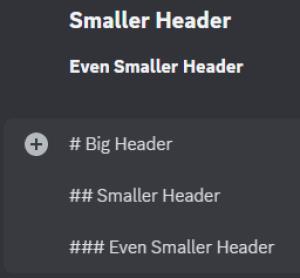
Med den hurtige primer af vejen, lad os tage et kig på, hvordan du kan bruge Markdown til at skabe nogle almindelige teksteffekter i Discord.
Sådan bruges Markdowns
For at bruge markdowns korrekt, er det vigtigt at forstå, at du skal sætte tegnene foran og bagved teksten. For eksempel: Hvis du forsøger at lave en markdown, skal du bruge det nøjagtige antal nøgler, for at dette kan fungere. Hvis du ikke følger de accepterede protokoller, ender du med noget som dette:
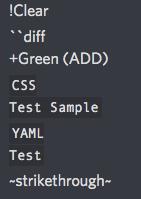
Hvis du er ny bruger, giver billedet ovenfor ingen mening, og faktisk burde det slet ikke se sådan ud. Fortsæt med at læse for at se, hvordan vellykkede markdowns ser ud i Discord.
Oprettelse af gennemstreget tekst
For at slå igennem bruger du et dobbelt ~ tilde-tegn. (Tilden er placeret til venstre for '1'-tasten på de fleste tastaturer).
Eksempel:
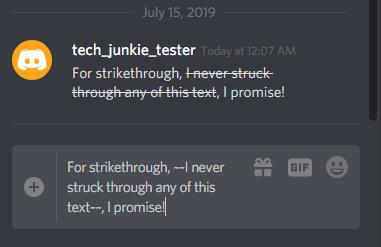
Oprettelse af fed tekst
Tilføjelse af to stjerner ** før og efter teksten sætter den med fed skrift . Eksempel:
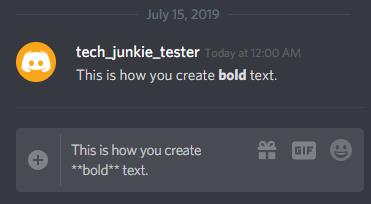
Oprettelse af kursiv tekst
For kursiv tilføjer du en stjerne på hver side af den tekst, du vil kursivere . Eksempel:
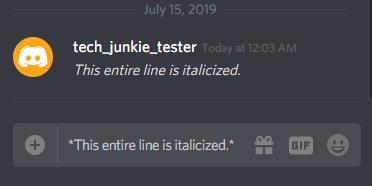
Oprettelse af understreget tekst
Til understregning tilføjer du to _ understregningstegn. Eksempel:
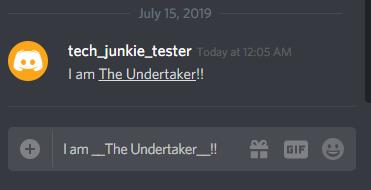
Kombination af teksteffekter
Du kan også kombinere effekter blot ved at kombinere koderne. Tre stjerner vil skabe fed, kursiv tekst. Eksempel:
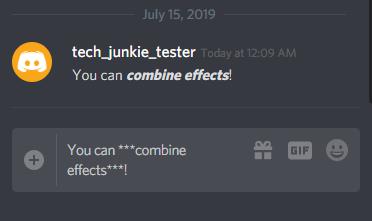
Du kan blive rigtig involveret (og fjollet) ved at kombinere masser af koder. Markup er ligeglad. Markup dømmer ikke. Markup gengiver bare det, du fortæller den skal gengive. Eksempel:
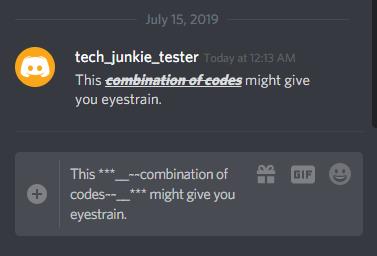
Indsættelse af spoiler-tags
Spoiler-alarm: det lykkes dem at fortryde "Snap" i Avengers: Endgame. Hvis du er sur på mig for at fortælle dig det, skal du overstå det; filmen udkom for måneder siden. Men hvis dette var dagen efter, og du ville sige, at på Discord, skulle du censurere det for at undgå at ødelægge filmen for alle brugerne på din Discord-kanal.
For at skrive denne besked og samtidig give folk mulighed for IKKE at se den, kan du bruge et spoiler-tag. Tilføjelse af to | rørtegn fortæller Discord at skjule teksten mellem dobbeltrørene. Eksempel:
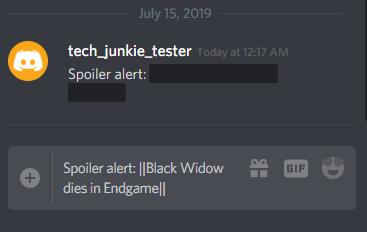
Læg mærke til, hvordan spoileren er mørklagt i den viste tekst? Hvis en bruger klikker i det sorte område, afsløres hemmeligheden. På denne måde kan du skrive hvilke spoilere du vil, og kun dem der vil læse det vil. På det tidspunkt, hvis de ender med at ødelægge noget for sig selv, er det deres egen skyld.
(Igen, det er måneder siden. Kom over det. Vader er også Lukes rigtige far, og Bruce Wayne er Batman. OK, ja, alle vidste den sidste).
Bemærk* for dem, der ikke kender, bjælken er på backslash-tasten på de fleste tastaturer. Tryk på Shift + \ for at få |.
Indsættelse af tomme linjer
Hvis du skriver en lang besked (såsom en vred kommentar om, at det er upassende og forkert at afsløre, at Black Widow dør i Endgame), og du vil dele den op i afsnit, kan du bruge Shift + Enter til at oprette en tom linje hvor som helst i din kommentar. (Bemærk, at Shift + Enter ikke vises i råtekstvinduet, det gør det samme der, som det gør i outputvinduet.)
Eksempel:
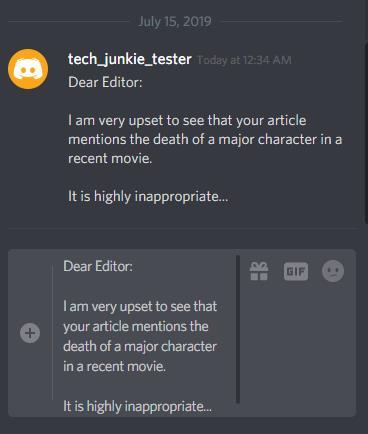
Brug af kodeblokke
Selvom Markup ikke har en funktion, der er specielt designet til at give dig mulighed for at citere en anden bruger, er der en semi-løsning ved at bruge kodeblok-funktionen. Kodeblok-funktionen giver dig mulighed for at fremhæve kode i teksten. Selvom dette ikke er et citat i bogstavelig forstand, giver det dig mulighed for at lave tekst, der skiller sig ud visuelt (fordi den er i en anden skrifttype).
Du kan oprette en kodeblok på én linje ved at anvende tegnet graveaccent ` , som findes til venstre for 1-tallet på de fleste tastaturer. Indpakning af tekst i gravkarakteren vil få den til at fremstå anderledes i chatteksten.
Eksempel:
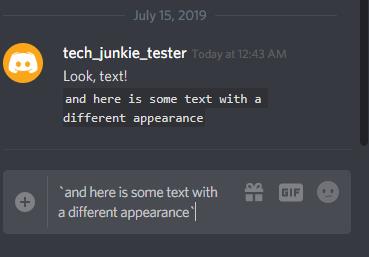
Du kan også oprette kodeblokke med flere linjer ved at sætte tre gravaccenter i begyndelsen og slutningen af teksten.
For eksempel:
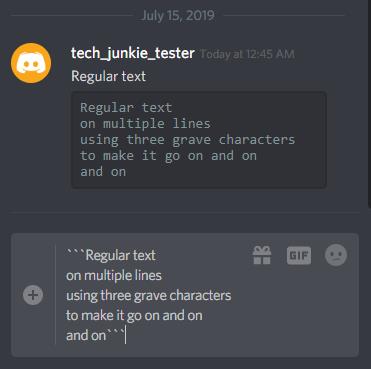
Ofte stillede spørgsmål
Nogle Discord-funktioner kan være vanskelige for nye brugere. Fortsæt med at læse for mere nyttig information om Discord.
Kan du strege igennem en tekst, du allerede har sendt?
Ja. Hvis du holder markøren over teksten, vil du se et pin-ikon, der siger Rediger . Klik på denne mulighed og tilføj din ~~ før og efter teksten. Tryk på den lille Gem- indstilling lige under teksten, og din tekst vil have en linje igennem den.
Kan jeg slå igennem en andens besked?
Nej. Selv som serverejer er muligheden for at redigere en persons besked ikke tilgængelig. Hvis du ikke kan lide beskeden, kan du indsætte en emoji-reaktion, eller du kan slette beskeden ved at klikke på de tre lodrette prikker ved siden af den.
Afsluttende tanker
Ved at lære, hvordan du bruger Markdown, kan du oprette en række forskellige nyttige teksteffekter, når du skriver i Discord. Og heldigvis er Markdown utrolig let at lære.
Selvom Markup er kraftfuldt, er det ikke almægtigt, og der er mange ting, du simpelthen ikke kan gøre. Dette skulle dog give dig muligheden for at lyse dine tekstchats lidt op. Har du andre forslag til brug af Markup i Discord? Del dem med os i kommentarerne nedenfor!